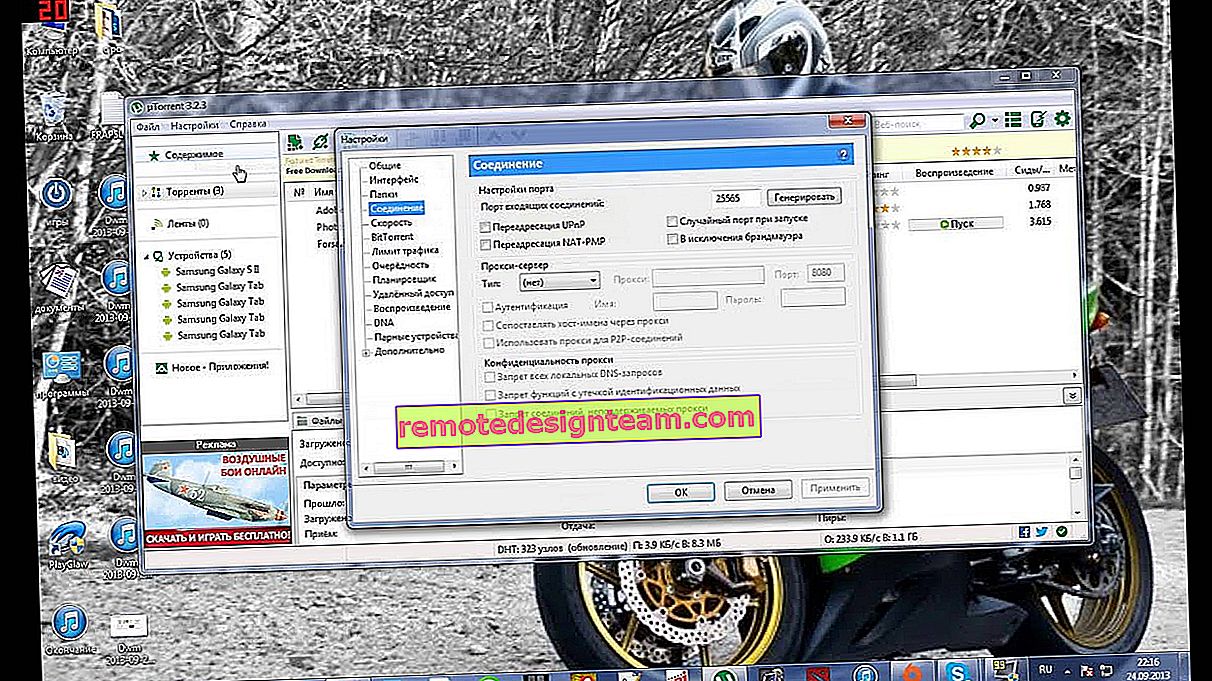อะแดปเตอร์ Wi-Fi Netis WF2190 - ภาพรวมไดรเวอร์การตั้งค่า
ฉันไม่จำเป็นต้องกำหนดค่าอแด็ปเตอร์ Wi-Fi ที่แตกต่างกันบ่อยๆ แต่วันนี้ฉันได้ทดสอบอะแดปเตอร์ Netis WF2190 แล้ว ฉันจะบอกคุณเล็กน้อยเกี่ยวกับอุปกรณ์นี้แสดงวิธีเชื่อมต่อติดตั้งไดรเวอร์และกำหนดค่า อแด็ปเตอร์ Wi-Fi ราคาไม่แพงจาก Netis รองรับ 802.11ac สามารถเชื่อมต่อกับเครือข่าย Wi-Fi ที่ 2.4 GHz และ 5 GHz เชื่อมต่อผ่าน USB 3.0 ตามที่ควรจะเป็นในอะแดปเตอร์ดูอัลแบนด์
ความเร็วในการเชื่อมต่อสูงสุด: สูงสุด 300 Mbps ในช่วง 2.4 GHz และสูงสุด 900 Mbps ในช่วง 5 GHz ด้วยความช่วยเหลือของ Netis WF2190 หากจำเป็นคุณสามารถเผยแพร่อินเทอร์เน็ตผ่าน Wi-Fi มีการรองรับ SoftAP คุณสามารถกำหนดค่าจุดเชื่อมต่อโดยใช้เครื่องมือมาตรฐานใน Windows หรือโปรแกรมพิเศษ ในตอนท้ายของบทความฉันจะเขียนรายละเอียดเพิ่มเติมเกี่ยวกับเรื่องนี้ฉันจะให้ลิงก์ไปยังคำแนะนำ
อะแดปเตอร์นี้เหมาะสำหรับทั้งคอมพิวเตอร์เดสก์ท็อปและแล็ปท็อป แต่ฉันขอแนะนำให้ซื้อสำหรับพีซีเท่านั้น มันใหญ่เกินไปสำหรับแล็ปท็อปและเสาอากาศด้วย คุณสามารถเลือกเครื่องรับที่กะทัดรัดกว่านี้ได้ และสำหรับคอมพิวเตอร์ที่อยู่กับที่ WF2190 นั้นสมบูรณ์แบบ

ฉันอ่านบทวิจารณ์มากมายเกี่ยวกับอะแดปเตอร์นี้ มีทั้งรีวิวดีและไม่ดี โดยทั่วไปทุกคนบ่นเกี่ยวกับเส้นโค้งไดรเวอร์และโปรแกรม ใน Windows 10 ของฉันมันเริ่มทำงานทันทีหลังจากเชื่อมต่อ ตรวจพบโดยอัตโนมัติโดยไม่ต้องติดตั้งไดรเวอร์ แสดงเป็น Realtek ใน Device Manager อะแดปเตอร์นี้ทำงานบนชิปเซ็ต Realtek 8812AU รองรับ Windows 10 / 8.1 / 8/7 / Vista / XP, MacOS 10.11 และ Ubuntu 14.04
Netis WF2190 รีวิว
อุปกรณ์ก็ดีมาก ตัวอะแดปเตอร์มาพร้อมกับเสาอากาศสองตัว กำลังเสาอากาศ 5dBi. ถอดออกได้คุณสามารถเปลี่ยนได้หากจำเป็น การรับสัญญาณดีมากขอบคุณเสาอากาศเหล่านี้
รวมอยู่ด้วยคือสายต่อ USB เขาเป็นคนยืน ด้วยเหตุนี้คุณจึงสามารถติดตั้งอะแดปเตอร์ในแนวตั้งได้ นอกจากนี้ยังมีซีดีพร้อมไดรเวอร์และคำแนะนำ

ตัวอะแดปเตอร์มีปุ่ม WPS ด้วยความช่วยเหลือคุณสามารถเชื่อมต่อกับเครือข่าย Wi-Fi ได้อย่างรวดเร็วโดยไม่ต้องป้อนรหัสผ่าน ฉันเขียนเพิ่มเติมเกี่ยวกับ WPS ที่นี่ คุณสามารถเสียบอะแดปเตอร์เข้ากับพอร์ต USB บนคอมพิวเตอร์ของคุณโดยตรงหรือผ่านขาตั้งส่วนขยาย ดูว่าเหมาะกับคุณมากที่สุด

อย่าลืมขันสกรูเสาอากาศ หากไม่มีเสาอากาศ Netis WF2190 มักจะไม่เห็นเครือข่าย Wi-Fi เลย และถ้าเขาทำระดับสัญญาณจะอ่อนมาก วิธีที่ดีที่สุดในการเชื่อมต่อคือ USB 3.0 หากอยู่ในคอมพิวเตอร์หรือแล็ปท็อปของคุณ พอร์ต USB 3.0 มักจะเป็นสีน้ำเงินด้านใน
ไดรเวอร์ Netis WF2190
หากคุณมี Windows 10 ในคอมพิวเตอร์ของคุณหลังจากเชื่อมต่ออะแดปเตอร์แล้วระบบจะกำหนดค่าโดยอัตโนมัติ ระบบจะเลือกไดรเวอร์เองและติดตั้ง ไอคอนไร้สายที่มีเครื่องหมายดอกจันควรปรากฏบนแถบการแจ้งเตือน ในตัวจัดการอุปกรณ์ฉันมีอะแดปเตอร์ "Realtek 8812AU Wireless LAN 802.11ac USB NIC"

คุณสามารถเชื่อมต่อคอมพิวเตอร์กับ Wi-Fi ได้แล้ว

คุณสามารถเชื่อมต่อกับเครือข่ายตรวจสอบความเร็วดูว่าการเชื่อมต่อจะทำงานอย่างไร หากมีปัญหาหรือความเร็วต่ำคุณควรอัปเดตไดรเวอร์
ใน Windows XP และ Windows 7 จะต้องติดตั้งไดรเวอร์ด้วยตนเองอย่างแน่นอน และใน Windows 8 ฉันก็คิดเช่นกัน
การติดตั้งไดรเวอร์จากดิสก์หรือดาวน์โหลดจากไซต์
ชุดประกอบด้วยดิสก์พร้อมไดรเวอร์และยูทิลิตี้สำหรับจัดการอะแด็ปเตอร์ เราไม่ต้องการยูทิลิตี้จริงๆ แต่ติดตั้งพร้อมกับไดรเวอร์ ก็เพียงพอที่จะใส่แผ่นลงในไดรฟ์เรียกใช้ install.exe และทำการติดตั้งให้เสร็จสิ้น

หลังจากนั้นคุณต้องรีสตาร์ทคอมพิวเตอร์ Netis USB Wireless LAN Utility จะปรากฏขึ้น ดูเหมือนว่า:

ฉันไม่ชอบโปรแกรมเพิ่มเติมเหล่านี้ และไม่จำเป็น คุณสามารถเชื่อมต่อผ่านรายการเครือข่ายที่มีใน Windows อย่างไรก็ตามด้วยยูทิลิตี้นี้คุณสามารถลองกำหนดค่าจุดเชื่อมต่อ (กระจาย Wi-Fi ผ่านอะแดปเตอร์ WF2190)
แต่ฉันแนะนำให้คุณดาวน์โหลดไดรเวอร์จากเว็บไซต์ Netis: //www.netisru.com/Suppory/de_details/id/1/de/96.html
คุณสามารถค้นหาไดรเวอร์ล่าสุดได้ที่นั่น จริงสำหรับอะแดปเตอร์นี้เป็นเวอร์ชันล่าสุดตั้งแต่ 02/21/17 (ณ เวลาที่เขียน) แต่อาจมีไดรเวอร์ที่เก่ากว่าอยู่ในดิสก์

บันทึกที่เก็บถาวรลงในคอมพิวเตอร์ของคุณเปิดไฟล์เรียกใช้ไฟล์ Setup.exe และรอให้การติดตั้งเสร็จสิ้น อย่าลืมรีสตาร์ทพีซีของคุณ
หากคุณยังคงมีปัญหาคุณสามารถลองค้นหาไดรเวอร์สำหรับชิปเซ็ต Realtek 8812AU ได้เอง คุณยังสามารถค้นหา ID อุปกรณ์ได้ตามคำแนะนำนี้ ในความคิดเห็นเน้นข้อมูลว่าปัญหาบางอย่างได้รับการแก้ไขโดยการติดตั้งไดรเวอร์จากอะแดปเตอร์ WUSB6300 ซึ่งทำงานบนชิปเดียวกัน
ข้อมูลเพิ่มเติม
เคล็ดลับและวิธีแก้ปัญหาเพิ่มเติม:
- หากคุณต้องการแจกจ่าย Wi-Fi ผ่านอะแดปเตอร์ Netis WF2190 ฉันขอแนะนำให้ทำผ่านบรรทัดคำสั่ง อ่านเพิ่มเติมในบทความวิธีเผยแพร่ Wi-Fi จากแล็ปท็อปหรือคอมพิวเตอร์โดยไม่ต้องใช้เราเตอร์ หรือผ่าน Mobile Hotspot หากคุณมี Windows 10
- ตามจริงแล้ว Netis USB Wireless LAN Utility นั้นไม่ค่อยดีนัก หากคุณลบออกไดรเวอร์อาจถูกลบออกไปด้วย แต่ฉันยังไม่ได้ทดสอบ คุณสามารถยกเลิกการเลือกช่องทำเครื่องหมาย "แสดงไอคอนในพื้นที่" ด้วยเหตุผลบางประการฉันไม่พบในการเริ่มต้น
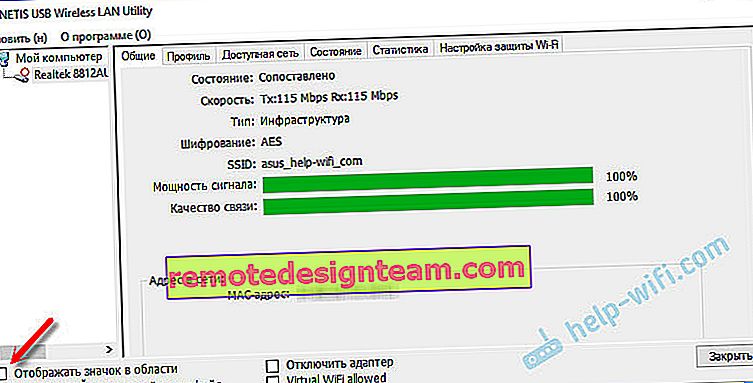 ฉันไม่เข้าใจว่าเหตุใด Netis จึงไม่สามารถติดตั้งไดรเวอร์ได้หากไม่มียูทิลิตี้
ฉันไม่เข้าใจว่าเหตุใด Netis จึงไม่สามารถติดตั้งไดรเวอร์ได้หากไม่มียูทิลิตี้ - หากคอมพิวเตอร์ไม่เห็นอะแดปเตอร์ Netis USB ของเราก่อนอื่นให้เสียบเข้ากับพอร์ตอื่น ลองเชื่อมต่อโดยไม่ใช้สายต่อ ตรวจสอบบนคอมพิวเตอร์เครื่องอื่น
- ไม่ใช่เรื่องแปลกที่จะพบปัญหาเมื่อหลังจากติดตั้งอะแดปเตอร์คอมพิวเตอร์ไม่เห็นเครือข่าย Wi-Fi โดยปกติคุณเพียงแค่เริ่มบริการการกำหนดค่าอัตโนมัติ WLAN
- โปรดทราบว่าความเร็วในการเชื่อมต่อที่ช้าอาจไม่ได้เกิดจากเครื่องรับเพียงอย่างเดียว เราเตอร์สามารถตัดความเร็ว นอกจากนี้ความเร็วยังได้รับผลกระทบจากระดับสัญญาณและสัญญาณรบกวน
ฉันหวังว่าจะได้รับคำติชมของคุณในความคิดเห็น หากคุณมีคำถามเคล็ดลับข้อมูลที่เป็นประโยชน์เกี่ยวกับ Netis WF2190 โปรดเขียนด้วย ฉันจะตอบทุกคน!
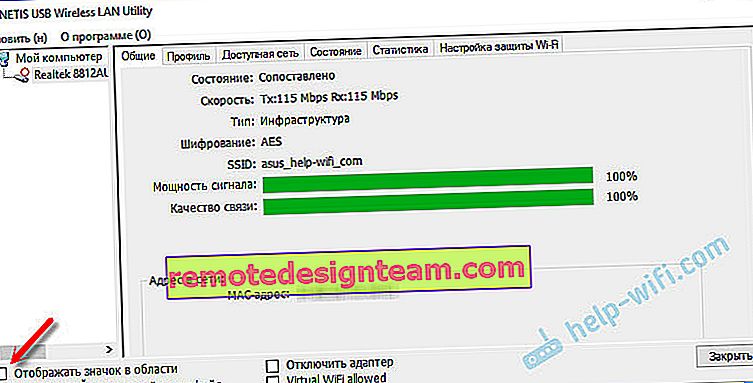 ฉันไม่เข้าใจว่าเหตุใด Netis จึงไม่สามารถติดตั้งไดรเวอร์ได้หากไม่มียูทิลิตี้
ฉันไม่เข้าใจว่าเหตุใด Netis จึงไม่สามารถติดตั้งไดรเวอร์ได้หากไม่มียูทิลิตี้